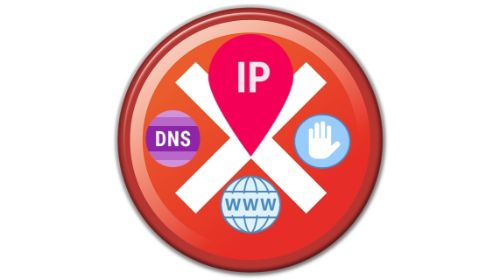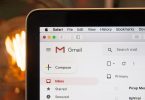Dans un contexte où il existe presque tout sur internet, il est primordial de pouvoir bloquer certains sites internet et se protéger de certaines diffusions.
Car il y’ a beaucoup de sites qui sont malveillants ou diffusant des contenus ne convenant pas à certains publics. Il en va meme au-delà de notre confort personnel. Etant donné qu’on peut bloquer certains sites auxquels on veut pas donner accès aux enfants par exemple.
Bref, on vous montrera dans les lignes qui suivent comment bloquer n’importe quel site internet par diverses méthodes , soit avec votre téléphone mobile ou votre ordinateur.
1- comment bloquer un site internet sur android
Sur android mobile, que vous ayez un telephone samsung, huawei ou une autre marque, il est possible par exemple de bloquer des sites internet bien ciblés. Par exemple ceux diffusant des contenus à caractère pornographique . Un navigateur comme Safe browser permet de bloquer ainsi des sites de ce genre.
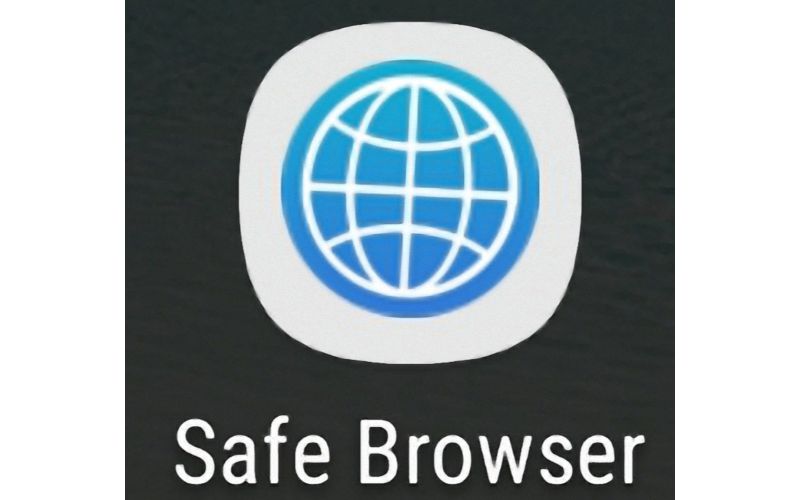
Pareillement, SPIN safe browser constitue une excellente alternative gratuite à votre navigateur traditionnel et permet d’effectuer vos recherches sur Google, Bing, et Yahoo en toute sécurité.
Ce navigateur est intégré avec des filtres Internet qui vous permet de suivre l’historique de navigation de vos enfants et bloquer les contenus inappropriés.
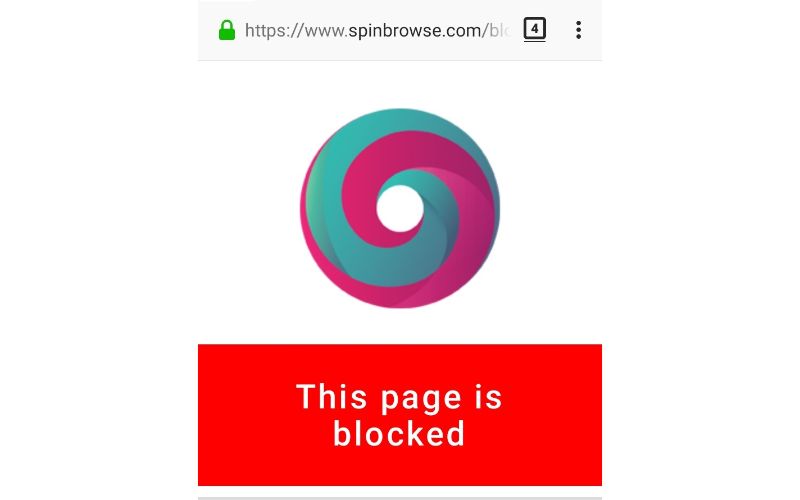
De même des applications très efficaces permettant de filtrer ces sites existent sur google play store.
Parmi lesquelles, on peut citer Free Porn Filter / Blocker qui est gratuite sauf si vous voulez passer à la version payante et qui est très efficace.
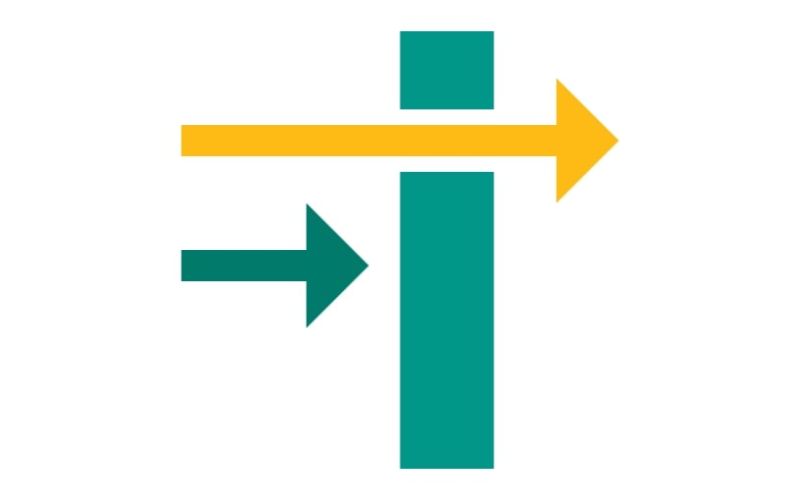
D’autres applications similaires existent mais souvent en version payante avec essai de quelques jours.
De la même façon, il est possible de bloquer des sites web spécifiques que vous ne voulez tout simplement pas utiliser pour éviter d’être distrait ou pour toute autre raison. Pour cela, une application comme blocksite peut très bien convenir.
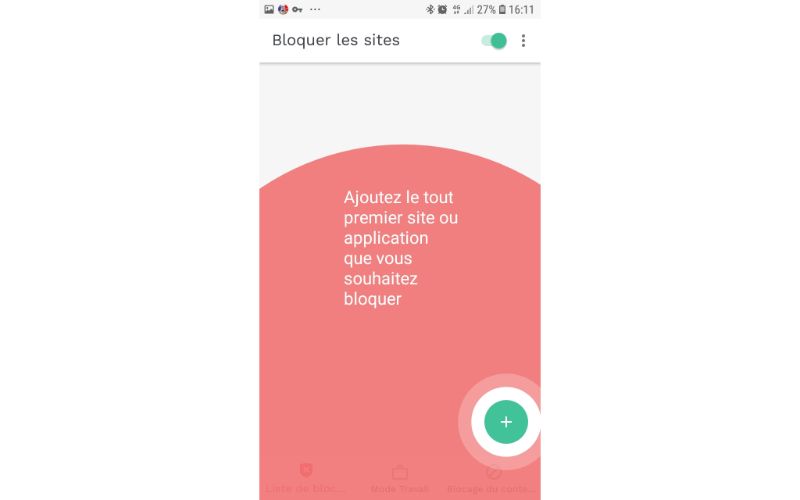
En effet elle vous permet de choisir vous-même et d’ajouter les sites auxquels vous ne voulez pas accéder soit pendant un temps limité (par exemple pendant que vous travaillez) ou tant qu’ils sont dans la liste.
En plus, l’application vous donne aussi l’option de bloquer les sites pour adulte.
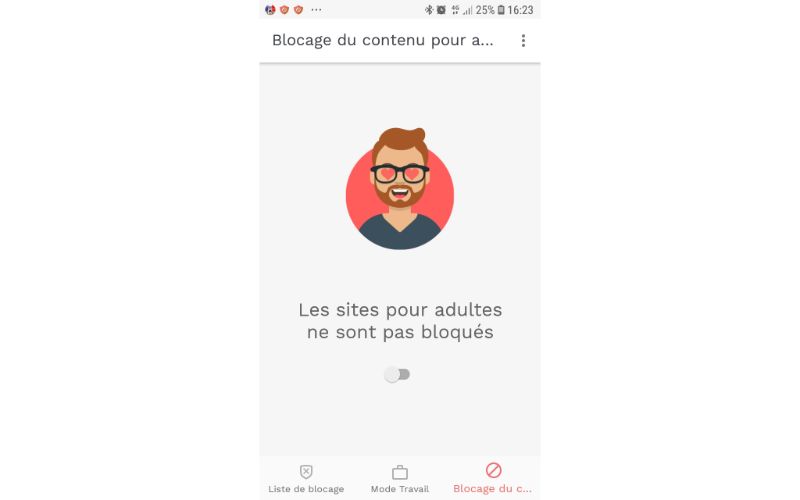
2- comment bloquer un site internet avec google chrome
Si vous utilisez comme navigateur google chrome, vous pouvez installer des extensions qui vous permettront de filtrer votre navigation blocksite est excellente en la matière et vous permet de controller les sites internet indésirables.
Une fois que vous avez ajouté l’extension, il suffit juste d’accepter les règles de confidentialité en cliquant sur autoriser.
Ainsi, vous pouvez ajouter directement les sites que vous souhaitez bloquer. Vous pouvez aussi le faire ultérieurement en effectuant un clic droit sur l’icone de l’extension ou modifier la liste.
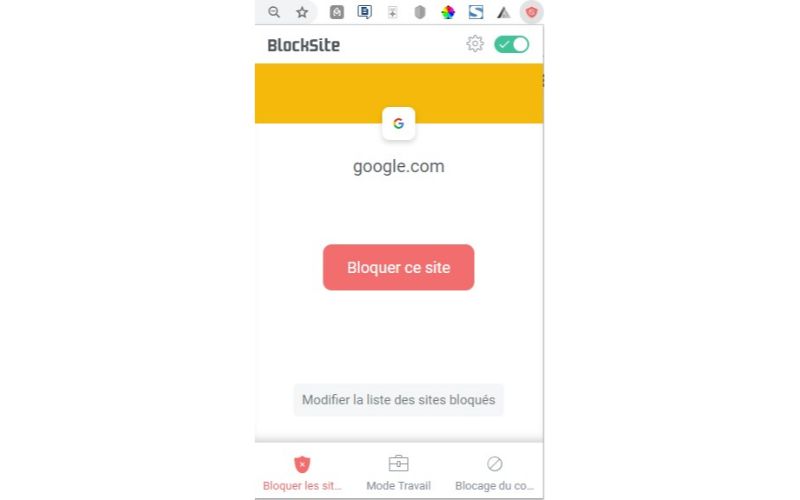
Noter aussi que vous avez la possibilité d’activer le blocage des sites adultes avec cette extension.
3- Comment bloquer un site internet sur firefox
Bien que l’installation par défaut de Firefox ne les installe pas automatiquement, il existe des add-ons qui vous permettent de bloquer certains sites internet. Et BlockSite qu’on a déjà présenté en est un excellent choix.
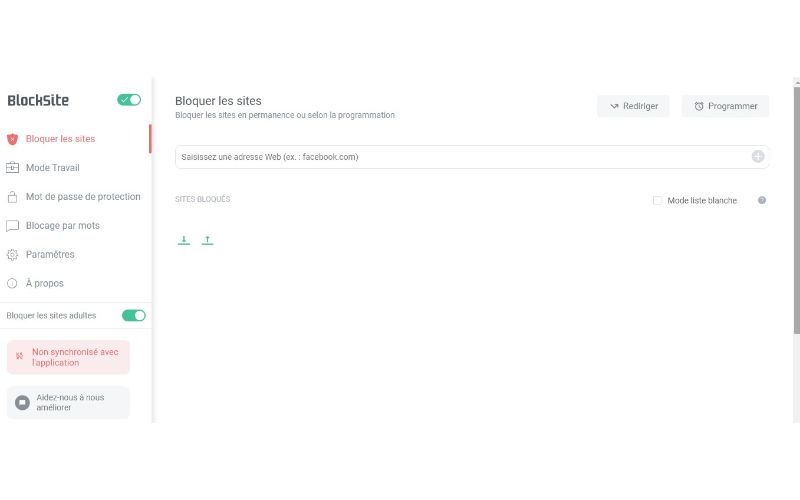
Pour l’installer, rien de plus simple. Il suffit de cliquer sur l’icône menu situé tout en haut à droite de l’écran et matérialisé par trois traits horizontaux. Aller ensuite à modules complémentaires puis chercher blocksite sur la barre de recherche.
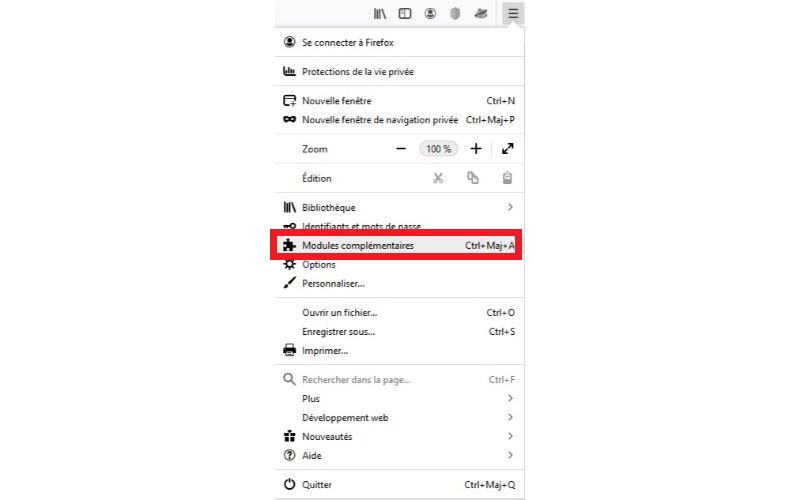
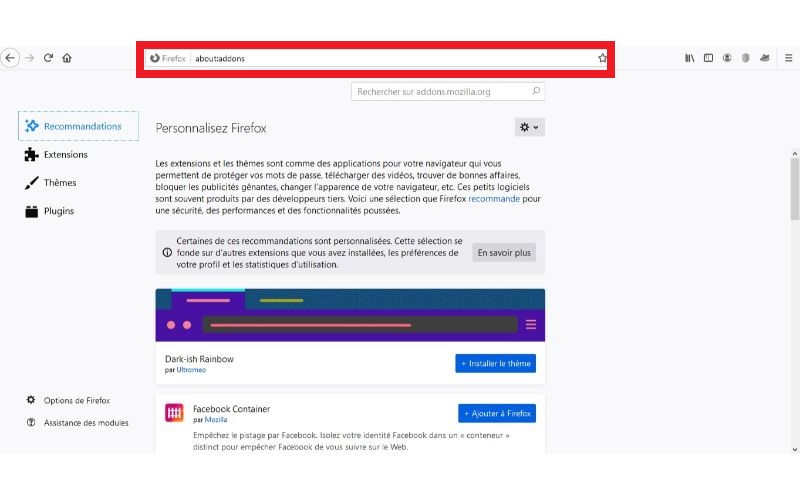
Une fois la recherche lancée, vous verrez Blocksite en un mot affiché tout en haut normalement.
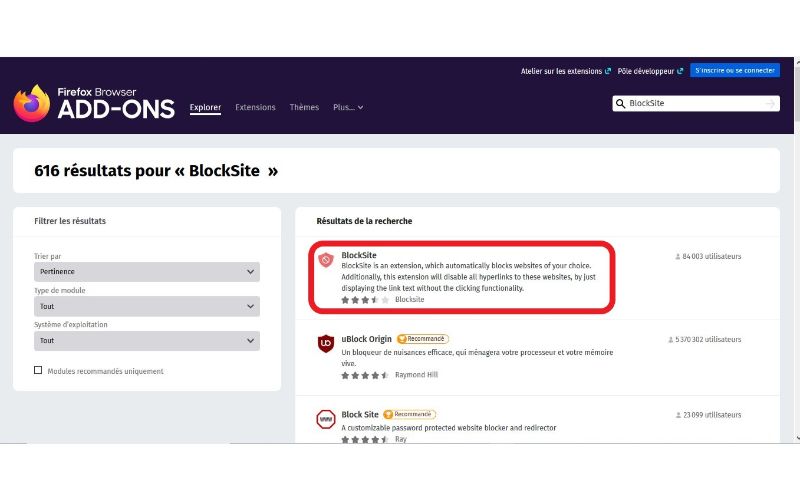
Cliquez ensuite sur ajouter à Firefox et accepter les conditions. Voilà donc blocksite bien installé sur votre navigateur Firefox. Là aussi vous pouvez ajouter les sites que vous voulez bloquer, mais aussi activer le blocage des sites adultes.
4- Comment bloquer un site internet sur windows 10
Avec cette méthode, vous pouvez modifier le fichier hosts dans le répertoire système et lister les adresses de site internet que vous voulez bloquer.
NB : Assurez-vous d’ouvrir le fichier hosts avec bloc-notes et ouvrez le en tant qu’administrateur. Les étapes à suivre sont les suivantes:
- Dans la barre d’adresse, tapez bloc et vous verrez comme suggestion Bloc-notes dans la liste.
- Ouvrez le en tant qu’administrateur en cliquant sur « exécuter en tant qu’administrateur » à droite ou en faisant un clic droit et en choisissant cette option.
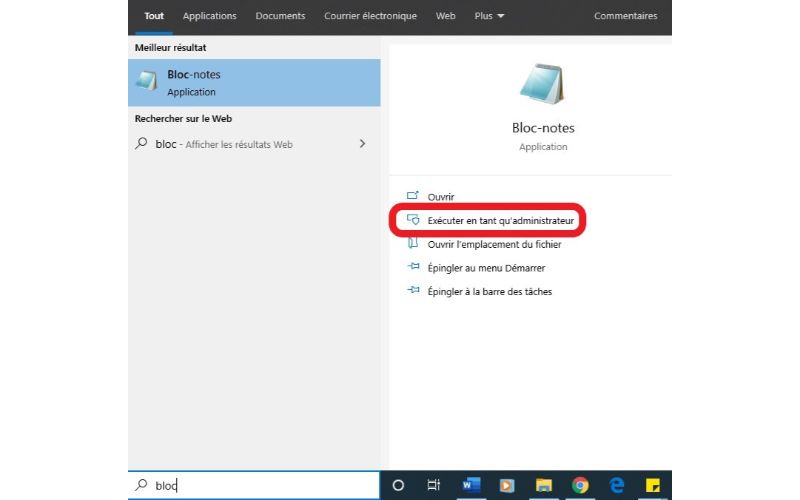
- Une fois que l’application bloc-notes est ouverte en administrateur, cliquez sur fichier puis ouvrir.
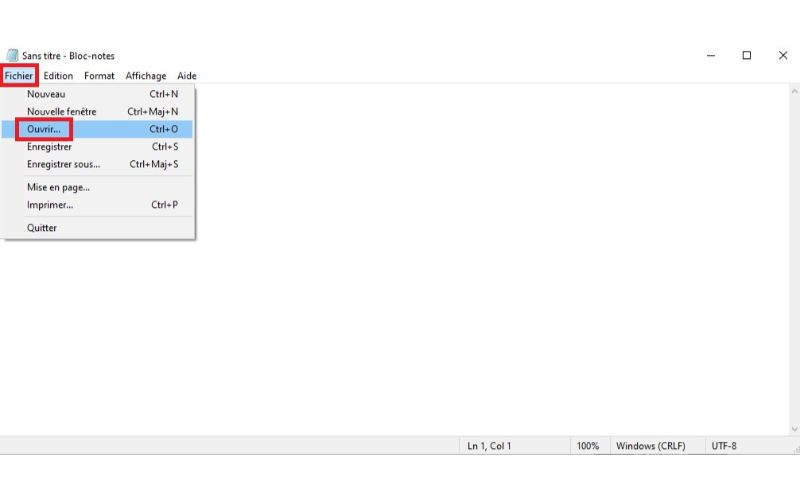
- Ensuite Rechercher le fichier hosts en suivant le chemin suivant :
C:\Windows\System32\drivers\etc
Plus simplement, vous pouvez le copier et coller directement sur la barre d’adresse. Ensuite sélectionner tous les fichiers pour le faire apparaître. Sélectionner ensuite le fichier hosts puis cliquer sur ouvrir.
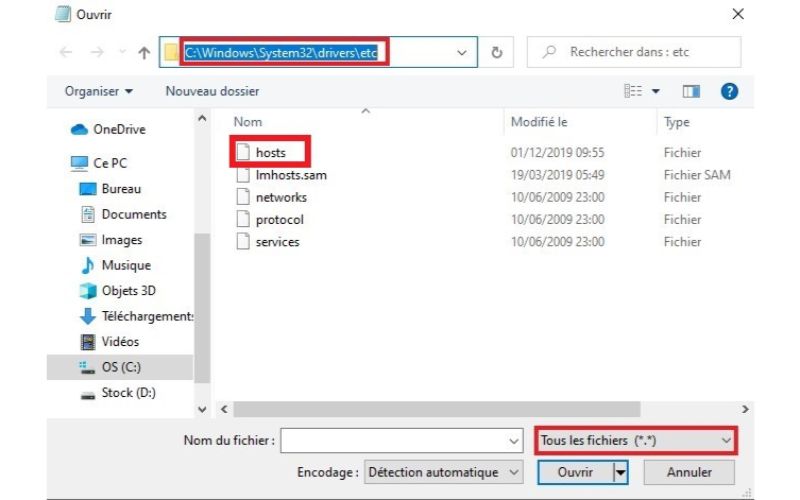
Maintenant que vous avez ouvert le fichier, Défilez jusqu’à la fin du fichier. Vous n’avez alors qu’à ajouter comme le montre sur cette image l’URL du site que vous voulez bloquer et l’adresse IP (127.0.0.1).
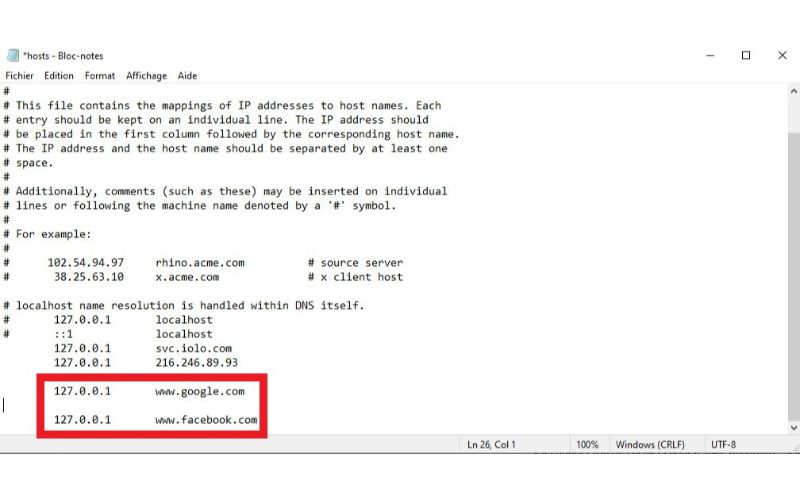
- Enregistrez ensuite votre fichier en cliquant sur fichier puis enregistrer.
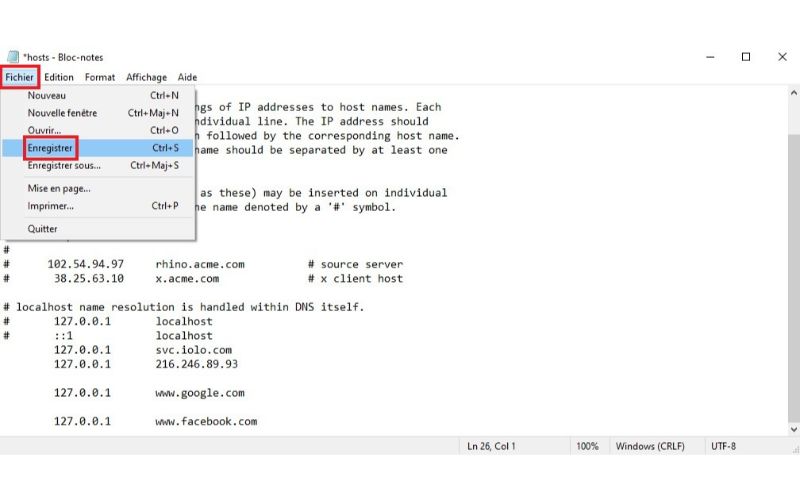
Une fois que vous avez respecté ces étapes, vous verrez que l’adresse que vous avez entrée est bloquée. Vous pouvez aussi avoir besoin de redémarrer votre ordinateur pour que ceci fonctionne proprement.